Panduan ini menjelaskan cara melakukan deployment biru/hijau tanpa downtime di Grup Instance Terkelola (MIG) Compute Engine menggunakan Cloud Build dan Terraform.
Cloud Build memungkinkan Anda mengotomatiskan berbagai proses developer, termasuk membangun dan men-deploy aplikasi ke berbagai runtime seperti Compute Engine, Google Kubernetes Engine, GKE Enterprise, dan fungsi Cloud Run. Google Cloud
MIG Compute Engine memungkinkan Anda mengoperasikan aplikasi di beberapa Mesin Virtual (VM) yang identik. Anda dapat membuat beban kerja yang skalabel dan sangat tersedia dengan memanfaatkan layanan MIG otomatis, termasuk: penskalaan otomatis, autohealing, deployment regional (beberapa zona), dan update otomatis. Dengan menggunakan model deployment berkelanjutan biru/hijau, Anda akan mempelajari cara mentransfer traffic pengguna secara bertahap dari satu MIG (biru) ke MIG lain (hijau), yang keduanya berjalan dalam produksi.
Ringkasan desain
Diagram berikut menunjukkan model deployment biru/hijau yang digunakan oleh contoh kode yang dijelaskan dalam dokumen ini:
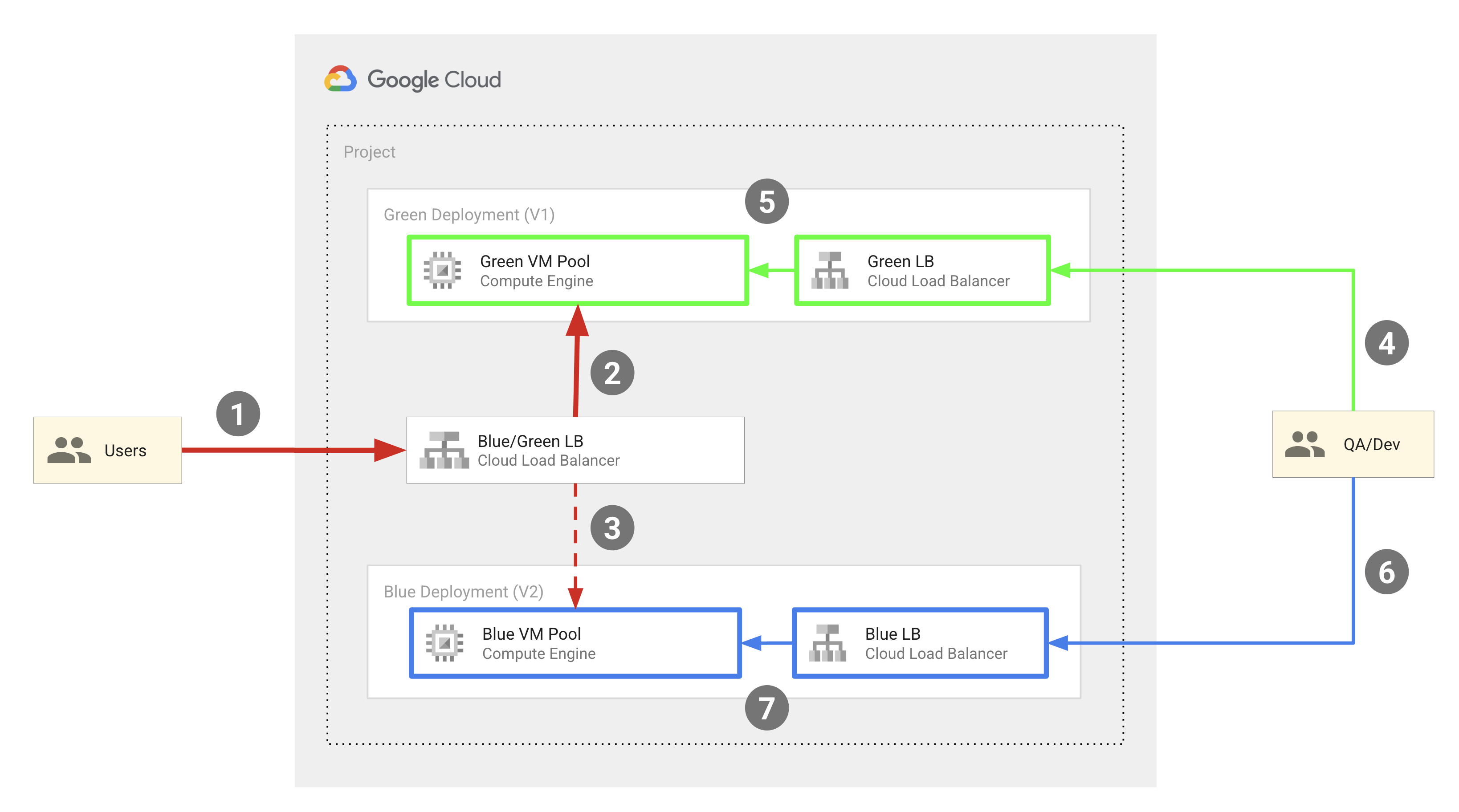
Secara umum, model ini mencakup komponen berikut:
- Dua kumpulan VM Compute Engine: Biru dan Hijau.
- Tiga load balancer HTTP(S) eksternal:
- Load balancer Blue/Green, yang merutekan traffic dari pengguna akhir ke kumpulan instance VM Blue atau Green.
- Load balancer Biru yang merutekan traffic dari engineer dan developer QA ke kumpulan instance VM Biru.
- Load balancer Green yang merutekan traffic dari engineer dan developer QA ke kumpulan instance Green.
- Dua set pengguna:
- Pengguna akhir yang memiliki akses ke load balancer Biru/Hijau, yang mengarahkan mereka ke kumpulan instance Biru atau Hijau.
- Engineer QA dan developer yang memerlukan akses ke kedua set kumpulan untuk tujuan pengembangan dan pengujian. Mereka dapat mengakses load balancer Biru dan Hijau, yang masing-masing merutekan mereka ke kumpulan Instance Biru dan kumpulan instance Hijau.
Kumpulan VM Biru dan Hijau diimplementasikan sebagai MIG Compute Engine, dan alamat IP eksternal dirutekan ke VM di MIG menggunakan load balancer HTTP(s) eksternal. Contoh kode yang dijelaskan dalam dokumen ini menggunakan Terraform untuk mengonfigurasi infrastruktur ini.
Diagram berikut menggambarkan operasi developer yang terjadi dalam deployment:
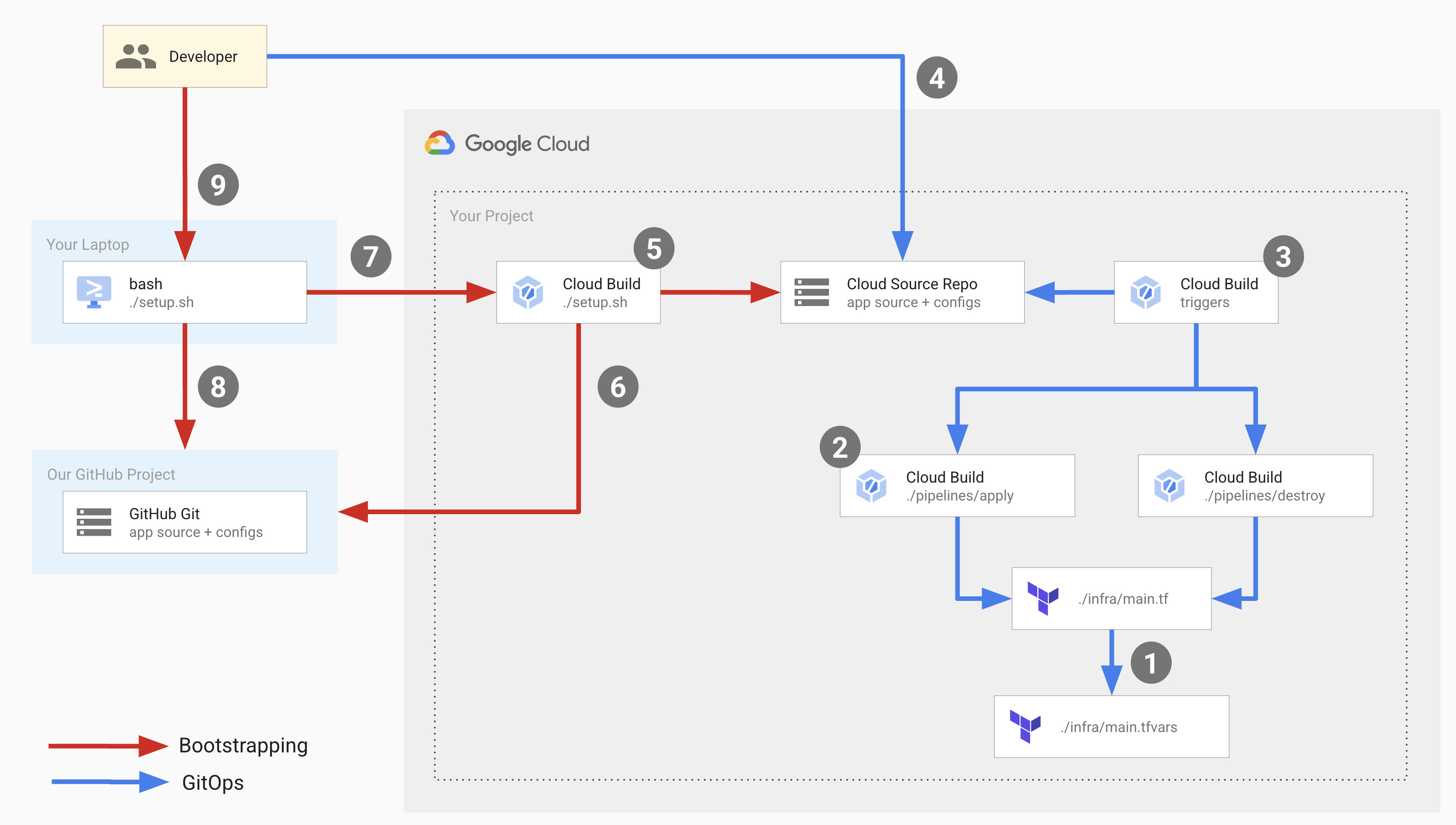
Dalam diagram di atas, panah merah menunjukkan alur bootstrapping yang terjadi saat Anda menyiapkan infrastruktur deployment untuk pertama kalinya, dan panah biru menunjukkan alur GitOps yang terjadi selama setiap deployment.
Untuk menyiapkan infrastruktur ini, Anda menjalankan skrip penyiapan yang memulai proses bootstrap dan menyiapkan komponen untuk alur GitOps.
Skrip penyiapan menjalankan pipeline Cloud Build yang melakukan operasi berikut:
- Membuat repositori di Cloud Source Repositories
bernama
copy-of-gcp-mig-simpledan menyalin kode sumber dari repositori contoh GitHub ke repositori di Cloud Source Repositories. - Membuat dua pemicu Cloud Build bernama
applydandestroy.
Pemicu apply dilampirkan ke file Terraform bernama main.tfvars di Cloud Source Repositories. File ini berisi variabel Terraform yang merepresentasikan
load balancer biru dan hijau.
Untuk menyiapkan deployment, Anda memperbarui variabel dalam file main.tfvars.
Pemicu apply menjalankan pipeline Cloud Build yang mengeksekusi
tf_apply dan melakukan operasi berikut:
- Membuat dua MIG Compute Engine (satu untuk hijau dan satu untuk biru), empat instance VM Compute Engine (dua untuk MIG hijau dan dua untuk MIG biru), tiga load balancer (biru, hijau, dan pemisah), serta tiga alamat IP publik.
- Mencetak alamat IP yang dapat Anda gunakan untuk melihat aplikasi yang di-deploy di instance biru dan hijau.
Pemicu penghancuran dipicu secara manual untuk menghapus semua resource yang dibuat oleh pemicu penerapan.
Tujuan
Gunakan Cloud Build dan Terraform untuk menyiapkan load balancer HTTP(S) eksternal dengan backend grup instance VM Compute Engine.
Lakukan blue/green deployment pada instance VM.
Biaya
Dalam dokumen ini, Anda akan menggunakan komponen Google Cloudyang dapat ditagih berikut:
Untuk membuat perkiraan biaya berdasarkan proyeksi penggunaan Anda,
gunakan kalkulator harga.
Setelah menyelesaikan tugas yang dijelaskan dalam dokumen ini, Anda dapat menghindari penagihan berkelanjutan dengan menghapus resource yang Anda buat. Untuk mengetahui informasi selengkapnya, lihat Pembersihan.
Sebelum memulai
- Sign in to your Google Cloud account. If you're new to Google Cloud, create an account to evaluate how our products perform in real-world scenarios. New customers also get $300 in free credits to run, test, and deploy workloads.
-
Install the Google Cloud CLI.
-
Jika Anda menggunakan penyedia identitas (IdP) eksternal, Anda harus login ke gcloud CLI dengan identitas gabungan Anda terlebih dahulu.
-
Untuk melakukan inisialisasi gcloud CLI, jalankan perintah berikut:
gcloud init -
Create or select a Google Cloud project.
-
Create a Google Cloud project:
gcloud projects create PROJECT_ID
Replace
PROJECT_IDwith a name for the Google Cloud project you are creating. -
Select the Google Cloud project that you created:
gcloud config set project PROJECT_ID
Replace
PROJECT_IDwith your Google Cloud project name.
-
-
Verify that billing is enabled for your Google Cloud project.
-
Install the Google Cloud CLI.
-
Jika Anda menggunakan penyedia identitas (IdP) eksternal, Anda harus login ke gcloud CLI dengan identitas gabungan Anda terlebih dahulu.
-
Untuk melakukan inisialisasi gcloud CLI, jalankan perintah berikut:
gcloud init -
Create or select a Google Cloud project.
-
Create a Google Cloud project:
gcloud projects create PROJECT_ID
Replace
PROJECT_IDwith a name for the Google Cloud project you are creating. -
Select the Google Cloud project that you created:
gcloud config set project PROJECT_ID
Replace
PROJECT_IDwith your Google Cloud project name.
-
-
Verify that billing is enabled for your Google Cloud project.
Jalankan skrip penyiapan dari repositori contoh kode Google:
bash <(curl https://raw.githubusercontent.com/GoogleCloudPlatform/cloud-build-samples/main/mig-blue-green/setup.sh)Saat skrip penyiapan meminta izin pengguna, masukkan yes.
Skrip akan selesai berjalan dalam beberapa detik.
Di konsol Google Cloud , buka halaman Build history Cloud Build:
Klik build terbaru.
Anda akan melihat halaman Build details, yang menampilkan pipeline Cloud Build dengan tiga langkah build: langkah build pertama membuat repositori di Cloud Source Repositories, langkah kedua meng-clone konten repositori contoh di GitHub ke Cloud Source Repositories, dan langkah ketiga menambahkan dua pemicu build.
Buka Cloud Source Repositories:
Dari daftar repositori, klik
copy-of-gcp-mig-simple.Di tab History di bagian bawah halaman, Anda akan melihat satu commit dengan deskripsi
A copy of https://github.com/GoogleCloudPlatform/cloud-build-samples.gityang dibuat oleh Cloud Build untuk membuat repositori bernamacopy-of-gcp-mig-simple.Buka halaman Pemicu Cloud Build:
Untuk memulai proses deployment, perbarui file
infra/main.tfvars:Di jendela terminal, buat dan buka folder bernama
deploy-compute-engine:mkdir ~/deploy-compute-engine cd ~/deploy-compute-engineClone repo
copy-of-gcp-mig-simple:gcloud source repos clone copy-of-mig-blue-greenBuka direktori yang di-clone:
cd ./copy-of-mig-blue-greenPerbarui
infra/main.tfvarsuntuk mengganti biru dengan hijau:sed -i'' -e 's/blue/green/g' infra/main.tfvarsTambahkan file yang telah diperbarui:
git add .Lakukan commit file:
git commit -m "Promote green"Kirim file:
git pushMelakukan perubahan pada
infra/main.tfvarsakan memicu eksekusi pemicuapply, yang memulai deployment.
Buka Cloud Source Repositories:
Dari daftar repositori, klik
copy-of-gcp-mig-simple.Anda akan melihat commit dengan deskripsi
Promote greendi tab Histori di bagian bawah halaman.Untuk melihat eksekusi pemicu
apply, buka halaman Build history di konsol Google Cloud :Buka halaman Build details dengan mengklik build pertama.
Anda akan melihat pipeline pemicu
applydengan dua langkah build. Langkah build pertama menjalankan penerapan Terraform untuk membuat resource Compute Engine dan load balancing untuk deployment. Langkah build kedua mencetak alamat IP tempat Anda dapat melihat aplikasi berjalan.Buka alamat IP yang sesuai dengan MIG hijau di browser. Anda akan melihat screenshot yang mirip dengan berikut yang menampilkan deployment:
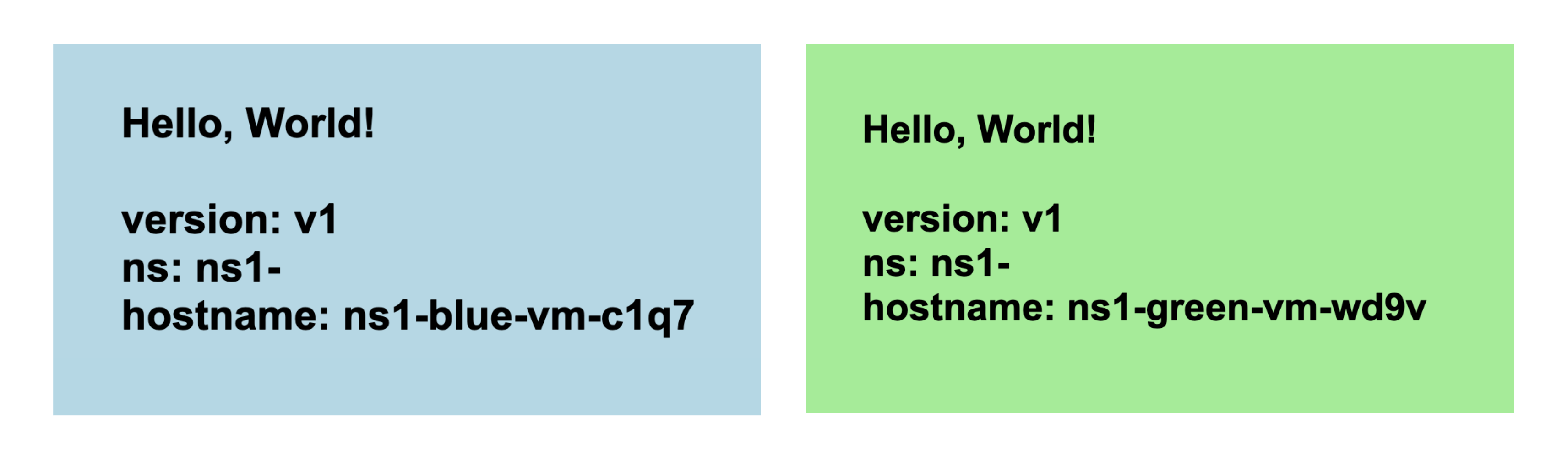
Buka halaman Instance group Compute Engine untuk melihat grup instance Biru dan Hijau:
Buka halaman VM instances untuk melihat empat instance VM:
Buka halaman External IP addresses untuk melihat tiga load balancer:
- Kode sumber yang terkait dengan skrip penyiapan.
- Kode sumber yang terkait dengan pipeline Cloud Build.
- Kode sumber yang terkait dengan template Terraform.
- Mengaktifkan Cloud Build, Resource Manager, Compute Engine, dan Cloud Source Repositories API.
- Memberikan peran IAM
roles/editorke akun layanan Cloud Build di project Anda. Peran ini diperlukan agar Cloud Build dapat membuat dan menyiapkan komponen GitOps yang diperlukan untuk deployment. - Memberikan peran IAM
roles/source.adminke akun layanan Cloud Build di project Anda. Peran ini diperlukan agar akun layanan Cloud Build dapat membuat Cloud Source Repositories di project Anda dan meng-clone konten repositori GitHub contoh ke Cloud Source Repositories Anda. Membuat pipeline Cloud Build bernama
bootstrap.cloudbuild.yamlsecara inline, yang:- Membuat repositori baru di Cloud Source Repositories.
- Menyalin kode sumber dari repositori GitHub contoh ke repositori baru di Cloud Source Repositories.
- Membuat pemicu build penerapan dan penghancuran.
- Langkah build
tf_apply buildyang memanggil fungsitf_install_in_cloud_build_step, yang menginstal Terraform.tf_applyyang membuat resource yang digunakan dalam alur GitOps. Fungsitf_install_in_cloud_build_stepdantf_applyditentukan dibash_utils.shdan langkah build menggunakan perintahsourceuntuk memanggilnya. - Langkah build
describe_deploymentyang memanggil fungsidescribe_deploymentyang mencetak alamat IP load balancer. main.tf: ini adalah file konfigurasi Terraformmain.tfvars: file ini menentukan variabel Terraform.mig/dansplitter/: folder ini berisi modul yang menentukan load balancer. Foldermig/berisi file konfigurasi Terraform yang menentukan MIG untuk load balancer Biru dan Hijau. MIG Biru dan MIG Hijau identik, sehingga ditentukan satu kali dan di-instansiasi untuk objek biru dan hijau. File konfigurasi Terraform untuk load balancer pemisah berada di foldersplitter/.- Variabel ditentukan untuk project Google Cloud .
- Google ditetapkan sebagai penyedia Terraform.
- Variabel ditentukan untuk namespace. Semua objek yang dibuat oleh Terraform diberi awalan dengan variabel ini sehingga beberapa versi aplikasi dapat di-deploy di project yang sama dan nama objek tidak bertabrakan satu sama lain.
- Variabel
MIG_VER_BLUE,MIG_VER_BLUE, danMIG_ACTIVE_COLORadalah binding untuk variabel dalam fileinfra/main.tfvars. Hapus resource Compute Engine yang dibuat oleh pemicu penerapan:
Buka halaman Pemicu Cloud Build:
Di tabel Triggers, temukan baris yang sesuai dengan pemicu destroy, lalu klik Run. Setelah pemicu selesai dieksekusi, resource yang dibuat oleh pemicu apply akan dihapus.
Hapus resource yang dibuat selama bootstrapping dengan menjalankan perintah berikut di jendela terminal:
bash <(curl https://raw.githubusercontent.com/GoogleCloudPlatform/cloud-build-samples/main/mig-blue-green/teardown.sh)- Pelajari lebih lanjut pemicu build.
- Pelajari cara melihat asal-usul build.
Melakukan Percobaan
Anda akan melihat dua pemicu build bernama apply dan destroy. Pemicu apply
dilampirkan ke file infra/main.tfvars di cabang main. Pemicu ini dijalankan setiap kali file diperbarui. Pemicu destroy adalah pemicu
manual.
Memahami kode
Kode sumber untuk contoh kode ini mencakup:
Skrip penyiapan
setup.sh adalah skrip penyiapan yang menjalankan proses bootstrap dan membuat
komponen untuk deployment biru/hijau. Skrip akan melakukan operasi berikut:
Pipeline Cloud Build
apply.cloudbuild.yaml dan destroy.cloudbuild.yaml adalah file konfigurasi Cloud Build yang digunakan skrip penyiapan untuk menyiapkan resource untuk alur GitOps. apply.cloudbuild.yaml berisi dua langkah build:
Panggilan destroy.cloudbuild.yaml memanggil tf_destroy yang menghapus semua resource yang dibuat oleh tf_apply.
Fungsi tf_install_in_cloud_build_step, tf_apply,
describe_deployment, dan tf_destroy ditentukan dalam file bash_utils.sh.
File konfigurasi build menggunakan perintah source untuk memanggil fungsi.
Kode berikut menunjukkan fungsi tf_install_in_cloud_build_step yang
ditentukan di bash_utils.sh. File konfigurasi build memanggil fungsi ini untuk menginstal Terraform secara langsung. Tindakan ini akan membuat bucket Cloud Storage untuk
mencatat status Terraform.
Cuplikan kode berikut menunjukkan fungsi tf_apply yang ditentukan di
bash_utils.sh. Pertama-tama, fungsi ini memanggil terraform init yang memuat semua modul dan library kustom, lalu menjalankan terraform apply untuk memuat variabel dari file main.tfvars.
Cuplikan kode berikut menunjukkan fungsi describe_deployment yang
ditentukan di bash_utils.sh. Perintah ini menggunakan gcloud compute addresses describe untuk mengambil
alamat IP load balancer menggunakan nama dan mencetaknya.
Cuplikan kode berikut menunjukkan fungsi tf_destroy yang ditentukan di
bash_utils.sh. Kemudian, terraform init akan memuat semua modul dan library kustom, lalu menjalankan terraform destroy yang membatalkan pemuatan variabel Terraform.
Template Terraform
Anda akan menemukan semua file dan variabel konfigurasi Terraform di folder copy-of-gcp-mig-simple/infra/.
Cuplikan kode berikut menunjukkan konten infra/main.tfvars. File
ini berisi tiga variabel: dua variabel yang menentukan versi aplikasi yang akan di-deploy
ke pool Biru dan Hijau, serta satu variabel untuk warna aktif: Biru atau
Hijau. Perubahan pada file ini akan memicu deployment.
Berikut adalah cuplikan kode dari infra/main.tf. Dalam cuplikan ini:
Cuplikan kode berikut dari infra/main.tf menunjukkan instansiasi modul pemisah. Modul ini mengambil warna aktif sehingga load balancer pemisah mengetahui MIG mana yang akan men-deploy aplikasi.
Cuplikan kode berikut dari infra/main.tf menentukan dua modul identik untuk MIG Biru dan Hijau. Fungsi ini menerima warna, jaringan, dan subnetwork
yang ditentukan dalam modul pemisah.
File splitter/main.tf menentukan objek yang dibuat untuk MIG splitter. Berikut adalah cuplikan kode dari splitter/main.tf yang
berisi logika untuk beralih antara MIG Hijau dan Biru. Layanan ini didukung oleh
layanan google_compute_region_backend_service, yang dapat merutekan traffic ke
dua region backend: var.instance_group_blue atau var.instance_group_green.
capacity_scaler menentukan seberapa banyak traffic yang akan dirutekan.
Kode berikut merutekan 100% traffic ke warna yang ditentukan, tetapi Anda dapat memperbarui kode ini untuk deployment canary guna merutekan traffic ke subset pengguna.
File mig/main.tf menentukan objek yang berkaitan dengan MIG Biru dan Hijau. Cuplikan kode berikut dari file ini menentukan template instance Compute Engine yang digunakan untuk membuat kumpulan VM. Perhatikan bahwa template
instance ini memiliki properti siklus proses Terraform yang ditetapkan ke create_before_destroy.
Hal ini karena, saat memperbarui versi pool, Anda tidak dapat menggunakan
template untuk membuat versi baru pool saat masih digunakan oleh
versi pool sebelumnya. Namun, jika versi pool yang lebih lama dihapus sebelum template baru dibuat, akan ada periode waktu saat pool tidak berfungsi. Untuk menghindari skenario ini, kita menetapkan siklus proses Terraform ke
create_before_destroy sehingga versi baru pool VM dibuat terlebih dahulu
sebelum versi lama dihapus.
Pembersihan
Agar tidak perlu membayar biaya pada akun Google Cloud Anda untuk resource yang digunakan dalam tutorial ini, hapus project yang berisi resource tersebut, atau simpan project dan hapus setiap resource.
Menghapus resource satu per satu
Menghapus project
Delete a Google Cloud project:
gcloud projects delete PROJECT_ID

